V rozvíjejícím se světě multimédií může být setkání s videi s problémy se zamrzáním frustrujícím zážitkem. Nicméně, vybaveni znalostmi a poznatky uvedenými v této příručce, budete snadno procházet složitostmi mazaného programu určeného k tomu, aby se s těmito druhy problémů vypořádal přímo. Přečtením tohoto článku získáte znalosti o efektivním programu a obecné znalosti, o kterých jste možná dříve nevěděli, že je lze opravit video zamrzne. Připojte se k nám a odhalte složité způsoby, jak vyřešit problém zamrzání, abyste si zajistili příjemný zážitek ze sledování. Chcete-li se o zmíněném programu dozvědět více, pokračujte ve čtení.
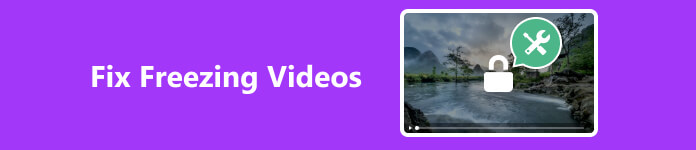
- Část 1. Opravte zamrzání videa nejrychlejším řešením
- Část 2. Manuální způsoby řešení zamrznutí videa
- Část 3. Časté dotazy o zamrznutí videa
Část 1. Opravte zamrzání videa nejrychlejším řešením
Apeaksoft Video Fixer je aplikace ke stažení, která je navržena tak, aby zvládla složitý úkol opravy videí se zamrznutím a zadrháváním. Jeho uživatelsky přívětivé rozhraní zajišťuje, že jak nováčci, tak odborníci mohou bez námahy procházet procesem opravy. Pomocí funkce opravy na základě vzorků můžete nastavit standard pro požadovaný výstup. Jen se ujistěte, že máte vysoce kvalitní referenční video. Uvolněte potenciál svého multimediálního obsahu tím, že odstraníte zamrzání a vychutnáte si nepřerušované přehrávání. Postupujte podle níže uvedených kroků, abyste se naučili správně používat Apeaksoft Video Fixer.
Krok 1 Získat a spustit aplikaciPrvním krokem je stažení a instalace aplikace. Chcete-li to provést, můžete kliknout na tlačítko níže, které aplikaci automaticky stáhne. Ujistěte se, že jste vybrali správný soubor pro váš systém, abyste předešli chybám. Po stažení a instalaci přejděte na plochu. Uvidíte ikonu aplikace. Poklepáním na něj otevřete aplikaci.
Krok 2Importujte poškozené videoDalším krokem je import vašeho poškozeného videa s problémy se zamrzáním. Chcete-li to provést, můžete kliknout na velké + tlačítko na levé straně. Po kliknutí na toto se otevře další okno, kde máte přístup ke svým souborům. Vyberte soubor, který chcete importovat.
 Krok 3 Import ukázkového videa
Krok 3 Import ukázkového videa Po importu poškozeného videa musíte importovat ukázkové nebo referenční video. Tím nastavíte standard, který se aplikace pokusí zkopírovat, aby opravila vaše poškozené video. Chcete-li importovat ukázkové video, klikněte na velké + tlačítko vpravo. Otevře se další okno, kde můžete vyhledat své referenční video. Vyberte ukázkové video.
 Krok 4Opravit video
Krok 4Opravit videoKonečně jste připraveni své video opravit. Ujistěte se, že jste importovali správné soubory. Poté klikněte na Opravy knoflík. Tímto způsobem opravíte a uložíte poškozené video do adresáře aplikace.

Část 2. Manuální způsoby řešení zamrznutí videa
1. Aktualizujte ovladač grafiky
Ujistěte se, že je váš grafický ovladač aktuální. Zastaralé nebo nekompatibilní ovladače mohou vést k problémům s přehráváním nebo zamrzáním.
2. Upravte kvalitu přehrávání videa
Snížení kvality přehrávání videa může snížit zátěž vašeho systému. Vysoce kvalitní videa mohou vyžadovat vyšší výpočetní výkon, což vede k problémům, jako je zadrhávání a zamrzání na starších nebo méně výkonných zařízeních.
3. Použijte jiný přehrávač médií
Zkuste video přehrát v jiném přehrávači médií. Některé přehrávače zvládnou konkrétní video formáty lépe než jiné.
4. Upgradujte RAM
Někdy může nahrávání s minimálními zdroji RAM vést k zadrhávání a zamrzání při nahrávání nebo hraní videohry. Upgrade paměti RAM jistě zvýší výkon vašeho počítače, protože zvládne větší zátěž.
5. Zavřete všechny aplikace na pozadí
Pokud se vaše video zadrhává a zpožďuje, rychlým řešením může být zavřít všechny aplikace, abyste snížili zátěž svých systémů a nechali je soustředit se na přehrávání vašeho videa. To je běžné u starších zařízení, takže vyzkoušejte, zda je váš počítač starší než deset let.
Další čtení:
Jak udělat pixelované video jasné: 4 nejlepší řešení, která musíte udělat
Opravte Instagram Video se nenahrává pomocí 7 osvědčených řešení
Část 3. Časté dotazy o opravě zamrznutí videa
Sníží oprava videa jeho kvalitu?
Využívání specializovaných aplikací, které opravují videa, nesnižuje jejich kvalitu. Uvědomte si ale, že některé aplikace po opravě snižují kvalitu videa. Pokud provádíte opravu pomocí specializované aplikace, ujistěte se, že vaše reference nebo ukázkové video má vyšší kvalitu než vaše poškozené video.
Proč jsou videa ve Fotkách přilepená na iPhone?
iPhony mají silné procesory, ale mají málo paměti. Pokud máte spuštěno mnoho aplikací současně, může být pro váš telefon namáhavé, aby si udržel plynulý výkon. Naše rada je zavřít aplikace, aby se snížilo zatížení vašeho zařízení.
Proč online videa neustále zamrzají?
Hardware může být hlavní cenou zamrznutí videa, jako je nedostatek paměti nebo stará zařízení. Pokud je však vaše zařízení aktuální, příčinou zamrzání videa může být rychlost vašeho připojení. Nízká rychlost připojení může způsobit, že se vaše videa zasekávají a zpožďují, což způsobuje hrozný zážitek ze sledování.
Proč zamrzá video na vašem televizoru?
Nejčastějším důvodem je, že váš televizor je starý a nemusí podporovat nové dostupné formáty, nebo je možná příliš starý, že se jeho hardware uvnitř začíná rozpadat a dává vám vědět, že si máte koupit nový televizor.
Jak zabráním zamrznutí videa?
Jednoduchým řešením, jak zabránit zamrznutí videa, je zavřít všechny aplikace na pozadí, aby vaše zařízení mohlo bez problémů soustředit všechny své zdroje na přehrávání videa.
Proč investovat do čističky vzduchu?
Zažívání zadrhávání a zamrzání na našich zařízeních v této době se stalo velkým problémem. Nejen, že to nesnižuje náš zážitek ze sledování, ale také nás to frustruje. Naštěstí, jak se vyvíjejí naše problémy s koktáním, vyvíjejí se také programy, které dokážou opravit zamrznutí videa, což vytváří rovnováhu. Naším cílem v tomto článku je poskytnout řešení uživatelům, kteří hledají jak opravit problémy se zamrzáním videa.



 iPhone Obnova dat
iPhone Obnova dat Nástroj pro obnovu systému iOS
Nástroj pro obnovu systému iOS Zálohování a obnovení dat systému iOS
Zálohování a obnovení dat systému iOS iOS Screen Recorder
iOS Screen Recorder MobieTrans
MobieTrans iPhone Transfer
iPhone Transfer iPhone Eraser
iPhone Eraser Přenos WhatsApp
Přenos WhatsApp Odemknutí iOS
Odemknutí iOS Volný konvertor HEIC
Volný konvertor HEIC Nástroj pro změnu polohy iPhone
Nástroj pro změnu polohy iPhone Android Záchrana dat
Android Záchrana dat Zlomené stahování dat z Androidu
Zlomené stahování dat z Androidu Zálohování a obnovení dat Android
Zálohování a obnovení dat Android Přenos telefonu
Přenos telefonu Obnova dat
Obnova dat Blu-ray přehrávač
Blu-ray přehrávač Mac Cleaner
Mac Cleaner DVD Creator
DVD Creator PDF Converter Ultimate
PDF Converter Ultimate Reset hesla systému Windows
Reset hesla systému Windows Zrcadlo telefonu
Zrcadlo telefonu Video Converter Ultimate
Video Converter Ultimate video Editor
video Editor Záznamník obrazovky
Záznamník obrazovky PPT to Video Converter
PPT to Video Converter Slideshow Maker
Slideshow Maker Free Video Converter
Free Video Converter Bezplatný rekordér obrazovky
Bezplatný rekordér obrazovky Volný konvertor HEIC
Volný konvertor HEIC Zdarma video kompresor
Zdarma video kompresor Zdarma PDF kompresor
Zdarma PDF kompresor Zdarma Audio Converter
Zdarma Audio Converter Zdarma zvukový záznamník
Zdarma zvukový záznamník Zdarma Video Joiner
Zdarma Video Joiner Kompresor obrázků zdarma
Kompresor obrázků zdarma Guma na pozadí zdarma
Guma na pozadí zdarma Zdarma obrázek Upscaler
Zdarma obrázek Upscaler Odstraňovač vodoznaku zdarma
Odstraňovač vodoznaku zdarma Zámek obrazovky iPhone
Zámek obrazovky iPhone Puzzle Game Cube
Puzzle Game Cube





